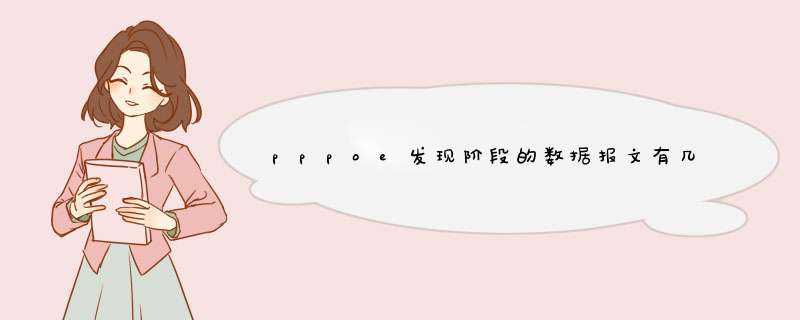
PPPoE协议的工作流程包含发现和会话两个阶段,发现阶段是无状态的,目的是获得PPPoE终结端(在局端的ADSL设备上)的以太网MAC地址,并建立一个唯一的PPPoE SESSION-ID。发现阶段结束后,就进入标准的PPP会话阶段。
当一个主机想开始一个PPPoE会话,它必须首先进行发现阶段,以识别局端的以太网MAC地址,并建立一个PPPoE SESSION-ID。在发现阶段,基于网络的拓扑,主机可以发现多个接入集中器,然后允许用户选择一个。当发现阶段成功完成,主机和选择的接入集中器都有了他们在以太网上建立PPP连接的信息。直到PPP会话建立,发现阶段一直保持无状态的Client/Server(客户/服务器)模式。一旦PPP会话建立,主机和接入集中器都必须为PPP虚接口分配资源。
PPPoE协议会话的发现和会话两个阶段具体进程如下。
发现阶段
在发现(Discovery)阶段中用户主机以类似广播的方式寻找所连接的所有接入集中器(或交换机),并获得其以太网MAC地址。然后选择需要访问的接入集中器,并确定所要建立的PPP会话唯一标识号码。发现阶段有4个步骤,当此阶段完成,通信的两端都知道PPPoE SESSION-ID和对端的以太网地址,他们一起唯一定义PPPoE会话。这4个步骤如下。
(1)主机广播发起分组(PADI),分组的目的地址为以太网的广播地址0×ffffffffffff,CODE(代码)字段值为0×09,SESSION-ID(会话ID)字段值为0×0000。PADI分组必须至少包含一个服务名称类型的标签(标签类型字段值为0×0101),向接入集中器提出所要求提供的服务。
(2)接入集中器收到在服务范围内的PADI分组,发送PPPoE有效发现提供包(PADO)分组,以响应请求。其中CODE字段值为0×07,SESSION-ID字段值仍为0×0000。PADO分组必须包含一个接入集中器名称类型的标签(标签类型字段值为0×0102),以及一个或多个服务名称类型标签,表明可向主机提供的服务种类。
(3)主机在可能收到的多个PADO分组中选择一个合适的PADO分组,然后向所选择的接入集中器发送PPPoE有效发现请求分组(PADR)。其中CODE字段为0×19,SESSION_ID字段值仍为0×0000。PADR分组必须包含一个服务名称类型标签,确定向接入集线器(或交换机)请求的服务种类。当主机在指定的时间内没有接收到PADO,完整它应该重新发送它的PADI分组,并且加倍等待时间,这个过程会被重复期望的次数。
(4)接入集中器收到PADR分组后准备开始PPP会话,它发送一个PPPoE有效发现会话确认PADS分组。其中CODE字段值为0×65,SESSION-ID字段值为接入集中器所产生的一个唯一的PPPoE会话标识号码。PADS分组也必须包含一个接入集中器名称类型的标签以确认向主机提供的服务。当主机收到PADS分组确认后,双方就进入PPP会话阶段。
PPP会话阶段
用户主机与接入集中器根据在发现阶段所协商的PPP会话连接参数进行PPP会话。一旦PPPoE会话开始,PPP数据就可以以任何其他的PPP封装形式发送。所有的以太网帧都是单播的。PPPoE会话的SESSION-ID一定不能改变,并且必须是发现阶段分配的值。
PPPoE还有一个PADT分组,它可以在会话建立后的任何时候发送,来终止PPPoE会话,也就是会话释放。它可以由主机或者接入集中器发送。当对方接收到一个PADT分组,就不再允许使用这个会话来发送PPP业务。PADT分组不需要任何标签,其CODE字段值为0×a7,SESSION-ID字段值为需要终止的PPP会话的会话标识号码。在发送或接收PADT后,即使正常的PPP终止分组也不必发送。PPP对端应该使用PPP协议自身来终止PPPoE会话,但是当PPP不能使用时,可以使用PADT。
以上各个阶段的会话流程可用图4-5描述。
验证过程
编辑
1. 在STA和AP之间建立好关联之后,客户端向AC设备发送一个PADI报文,开始PPPOE接入的开始。
2.AC向客户端发送PADO报文。
3. 客户端根据回应,发起PADR请求给AC。
4. Ac产生一个session id,通过PADS发给客户端。
5. 客户端和AC之间进行PPP的LCP协商,建立链路层通信。同时,协商使用PAP、CHAP认证方式。
6. AC通过Challenge报文发送给认证客户端,提供一个128bit的Challenge。
7. 客户端收到Challenge报文后,将密码和Challenge做MD5算法后的Challenge—Password,在Response回应报文中把它发送给AC设备。
8. Ac将Challenge、challenge-Password和用户名一起送到RADIus用户认证服务器,由RADIUS用户认证服务器进行认证。
9.RADIUS用户认证服务器根据用户信息判断用户是否合法,然后回应认证成功/失败报文到AC。如果成功,携带协商参数,以及用户的相关业务属性给用户授权。如果认证失败,则流程到此结束。
10.AC将认证结果返回给客户端。
l 1.用户进行NCP(如IPCP)协商,通过AC获取到规划的IP地址等参数。
12.认证如果成功,AC发起计费开始请求给RADIUS用户认证服务器。
13.RADIUS用户认证服务器回应计费开始请求报文。用户上线完毕,开始上网[1] 。
PPPOE认证流程图
假如客户端要通过一个局域网与远程的PPPoE服务器进行身份验证,这时,它们会有两个不同的会话阶段,Discovery阶段和PPP会话阶段。当一个客户端想开始一个PPPoE会话时,它必须首先进行发现阶段以识别对端的以太网MAC地址,并建立一个PPPoESESSON_ID。在发现阶段,基于网络的拓扑结构,客户端可以发现多个PPPoE服务器,然后从中选择一个,不过通常都是选择反应最快的一个。
Discovery阶段是一个无状态的阶段,该阶段主要是选择接入服务器,确定所要建立的PPP会话标识符Session ID,同时获得对方点到点的连接信息;PPP会话阶段执行标准的PPP过程。当此阶段完成,通信的两端都知道PPPoESESSON_ID和对端的以太网地址,它们一起定义了一个唯一的PPPoE会话。这些步骤包括客户端广播一个发起分组(PADI),一个或多个PPPoE服务器发送响应分组(PADO),客户端向选中的服务器发送请求分组(PADR),选中的PPPoE服务器发送一个确认分组(PADS)给客户端。当客户端接收到确认分组,它可以开始进行PPP会话阶段。当PPPoE服务器发送出确认分组,它可以开始PPP会话。
当客户端在指定的时间内没有接收到PADO,它应该重新发送它的PADI分组,并且加倍等待时间,这个过程会被重复期望的次数。如果客户端正等待接收PADS,应该使用具有客户端重新发送PADR的相似超时机制。在重试指定的次数后,主机应该重新发送PADI分组。PPPoE还有一个PADT分组,它可以在会话建立后的任何时候发送,来终止PPPoE会话。它可以由客户端或者PPPoE服务器发送。当接收到一个PADT,不再允许使用这个会话来发送PPP业务在发送或接收PADT后,即正常的PPP不能使用时,可以使用PADT,一旦PPPoE会话开始,PPP数据就可以以任何其它的PPP封装形式发送。所有的以太网帧都是单播的,身份验证是发生在会话阶段的,PPPoE会话的SESSION_ID一定不能改变,并且必须是发现阶段分配的值。
1、在开始-运行-CMD-回车
输入ipconfig在defaultgateway那行看IP然后在在IE上输入那行IP就能进了输入用户名和密码一般都是ADMIN
2、先本地连接设置IP19216811
再打开IE19216811
输入ID和password
3、开始-程序—附件-命令提示符,输ipconfig/all查看IP地址及DNS码,如果是1921680,在IE浏览器里输入19216801,户名及密码都是admin
4、要看你的路由是什么品牌的
D-LINK、TP-LINKIE都是:19216811
原始帐号:admin密码:admin
其它部分路由器IE是:192168161
原始帐号:admin密码:admin
5、硬件连接后
直接在IE输入路由IP地址
如:19216811
6、先本地连接设置IP19216811
再打开IE19216811
输入ID和password
TP-LINK路由器设置
1电信来的网线插路由器的WAN口,电脑插路由器的LAN口;
2在电脑中设置IP地址为1921681XX,子网掩码为2552552550,网关为19216811,然后打开IE,在地址栏里输入:19216811(TP-LINK的路由器一般都是这个地址,如果不对请查阅路由器说明书,并对电脑的网关设置进行相应修改);
3在所打开的页面中输入帐号admin,密码admin(TP-LINK的路由器初始帐号和密码一般都是这样的,如果不对请查阅路由器说明书);
4在管理页面中选择“网络参数”下的“WAN口设置”,如果是网线直接入户,将“WAN口连接类型”选为“静态IP”,并将服务商提供的IP地址、子网掩码、网关、DNS服务器、备用DNS服务器填入;
5如果是电话线入户,通过宽带猫拨号上网,将“WAN口连接类型”选为“PPPoE”,填入服务商提供的上网帐号和上网口令,并选择“自动连接,在开机和断线后自动进行连接”;
6点击“保存”后选择页面中的“DHCP服务器”,点选“启用”,填入地址池开始地址(最小为19216812)和地址池结束地址(最大为1921681254),地址租期直接填入最大值;
7点击“保存”后选择页面中的“系统工具”下的“重启路由器”;
8电脑的IP可以手动设置,也可以自动设置。
端口映射(PortMapping)
如果你是ADSL、MODEM或光纤等宽带接入用户,想在公司或单位内部建一个服务器或WEB站点,并且想让互联网上的用户访问你的服务器,那么你就会遇到端口映射问题。
通常情况下,路由器都有防火墙功能,互联网用户只能访问到你的路由器WAN口(接ADSL的电话线口或路由宽带外网口),而访问不到内部服务器。要想让互联网用户访问到你建的服务器,就要在路由器上做一个转发设置,也就是端口映射设置,让互联网用户发送的请求到达路由器后,再转发到你建立的服务器或WEB站点。这就是端口映射。由于各个路由器厂商所取功能名称不一样,有的叫虚拟服务器,有的叫NAT设置(BitComet中常见问题)端口映射。
其实做端口映射设置很简单,例如要映射一台内网IP地址为192168066的WEB服务器,只需把WEB服务器的IP地址192168066和TCP端口80填入到路由器的端口映射表中就OK了。
关于打开端口映射后的安全问题:
设置了端口映射后,互联网用户能够通过设置好映射的端口,跳过路由器防火墙访问到你的服务器,在通过攻击你服务器上的漏洞控制你的主机,所以打开端口映射后有必要在你的服务器上再挂一个防火墙也确保安全性。
adsl路由器设置教程之-PPPoE篇
不少网友为路由器的设置提出很多次的问题,本人拿某一品牌路由器来做示范,希望大家能够得到帮助!
一、不同的运营商(如中国电信、中国网通)可能采用不同的接入方式,您必须选择一个正确的上网方式,如果您不清楚,可以向运营商咨询。
二、网线的接法:
1adsl猫与路由器的连接:一般家庭所用路由器,有五个口,即一个WAN口,四个LAN口,adsl猫出来的网线自然要接入到WAN口了!
2电脑与路由器的连接:WAN口被接入了,那么就剩下LAN口就是为电脑所用的了!四个口怎么接都可以,如果你有超过4台以上的电脑,那么直接加交换机就可以了,加一根路由跟交换机之间的连通线就可以了!
三、开始设置(记得把线都接好了哦!别忘了开路由器)
1任意一台电脑:将IP地址改为自动获取IP(右击网上邻居属性-右击本地连接属性-将Internet协议<TCP/IP>双击-选择自动获取ip地址/自动获得DNS服务器地址!然后确定-再确定!)一般过了几秒种,你就发现右下角提示本地连接已连接或是带**惊叹符的本地连接图标没有了,这说明你已经跟路由器连接了,自然就是自动获取了路由器分配给你的IP地址了!2获取路由器地址:既然已经连接,我们就来设置路由器吧!怎么设置呢?一般家庭级的路由器都是用过web页面来设置,那么它的“主页面”地址是什么呢?我们再来 *** 作这台电脑,右击网上邻居属性-双击本地连接属性,出现了本地连接状态的对话框,点击“支持”,看到默认网关了吗?对了,这个就是路由器的地址了!(一般路由器的这个IP为19216811或是19216801)3打开IE浏览器,在地址栏里输入刚才咱们看到的默认网关的地址!回车后,可以看见一个让你输入用户名和密码的对话框,在这里,如果是新路由器,它有一个默认的用户名和密码,一般用户名为Admin,密码也为Admin,所有品牌路由器的默认用户名和密码是不一样的,我将会在附件里附有一些常见路有器默认的用户名和密码!
4路由器的设置:这里我们可以看到“快速设置”和“高级设置”,先用快速设置进行进一步的设置,大家看图!
当保存完成后,我们可以重新启动电脑或是右击网上邻居属性-右击本地连接-选择停用-然后再选启用,自然就可以连接成功了!试试看能否上网了!如果还是不能上网,下面继续讲(点根烟!一~)
四涉及到的问题
1网络问题:如果路由器跟adsl猫连接后WAN口的指示灯没有亮,那可能是网线的问题,一般网线的做法有两种,即568A标准和568B标准,568A标准的接法为1、白绿、2、绿、3、白橙、4、蓝、5、白蓝、6、橙、7、白棕、8、棕;568B标准的接法为1、白橙、2、橙、3、白绿、4、蓝、5、白蓝、6、绿、7、白棕、8、棕平常我们所用到的接法为两头都是568B标准,有些网络设备需要一头568B标准一头568A标准,但这种情况很少见!列为极不容易出现的问题之列!
2无法正常上网:现在的部分地区电信和其他运营商为了防止用户适用多台机子上网,煞费苦心,绑定端口,绑定MAC地址等等,如果当你通过以上配置后,还是无法上网或是你有过换了一台电脑无法拨号上网,显示用户名和密码错误提示情况出现时,那么你的MAC地址可能被绑定了,怎么办呢?路由器提供了一个很好的功能就是MAC地址克隆功能,这样一来,我们就可以正常上网喽!
3具体MAC地址克隆设置:我们要在使用路由器之前能正常拨号上网的电脑上进行 *** 作,打开IE,输入路由器地址,进入管理设置页面,在"高级设置"里我们可以看到“MAC地址克隆”这一项了!点击"克隆MAC地址",然后保存!等到路由器重启后,就可以正常上网了!但是,这里有个不容忽视的问题,当路由器克隆了你的MAC地址后,会跟你的MAC地址冲突,那怎么办呢?好办,接下来讲更改电脑的MAC地址!4电脑MAC地址的更改:我们在上面克隆MAC地址时看到的“00:E0:4C:0A:03:79”即MAC地址,修改下面所提到的“NetworkAddress值”时格式为“00E04C0A0379(连续不加冒号)”。下面为两种修改方法:
a网上邻居右键→属性→本地连接右键→属性→配置→高级→NetworkAddress,选中“值”项,输入目标MAC地址(连续不加冒号或横线)→确定。不必重新启动计算机,网卡的MAC地址就已经生效。当我们恢复时在NetworkAddress项选择不存在即可!
最佳答案
在地址栏输入路由器的IP地址(如19216801、19216811等),具体你的路由器IP地址是什么,参考说明书,然后输入用户名和密码,这个说明书上也有,如果没有说明书,可输入19216801或19216811试试,很多品牌的路由器都用这是它们,用户名和密码为admin。进入后打开一个网页,按网面中的说明设置,主要要设置的是WAN。在WAN选择PPPoE,然后输入上网的用户名和密码就可以了。其他设置多设置几次你就会很熟悉了。
欢迎分享,转载请注明来源:内存溢出

 微信扫一扫
微信扫一扫
 支付宝扫一扫
支付宝扫一扫
评论列表(0条)